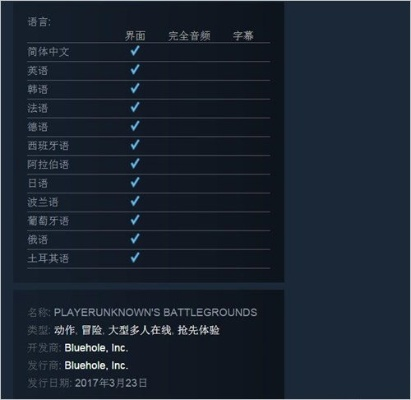基础设置篇
1.核心功能定位
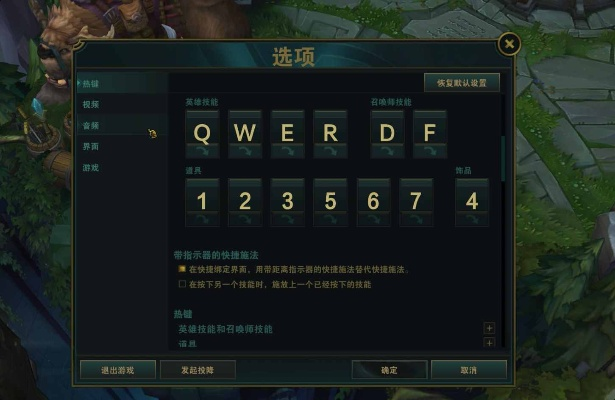
A键默认承担“攻击移动”指令,通过“A+左键”或直接设定为快捷攻击键,可实现精准补刀与走A操作。玩家需在游戏设置-热键板块的“玩家移动”栏目中调整“攻击性移动”键位(通常绑定A键)。建议开启“依据鼠标指针攻击移动”选项,使英雄自动攻击鼠标悬停位置而非最近单位,有效避免误触小兵或野怪。
2.攻击距离可视化
在“界面设置”中勾选“显示攻击距离”后,按下A键会实时呈现英雄当前攻击范围圈。若未显示,需检查“快捷移动施法”是否关闭该功能,或通过重置设置解决显示异常。此功能对ADC玩家尤为重要,可帮助掌握拉扯节奏。
3.自定义行为模式
进入“游戏-控件设置”,A键提供多种模式选择:
- 自动攻击(默认):持续攻击范围内敌人
- 只移动:转换为纯移动指令
- 只攻击:锁定攻击状态
新手若适应默认操作困难,可暂设为“只移动”过渡,但会牺牲走A效率。
进阶优化方案
1.走A核心技术
职业选手普遍采用“A键攻击+右键移动”的交替操作:
- 用A键锁定目标(避免右键误点地板导致位移中断)
- 通过攻击后摇间隔用右键调整站位。需在热键设置中将“快捷攻击性移动”设为顺手指位(如A键),实现免左键直接攻击。
2.精准目标筛选
开启“仅以英雄为目标”功能(默认波浪键切换),可避免团战误点小兵或防御塔。需先在WeGame关闭“按住查看对局详情”,再到游戏设置内勾选对应选项。搭配“攻击型移动”设置,能有效提升对英雄单位的命中率。
3.键位协同配置
- 将“快捷指定攻击”设为A键实现一键施法,省去鼠标选定步骤
- S键用于急停卡视野,Z键查看详细攻击数据
- 主动装备绑定数字键1-3,饰品栏设为顺手键位。
实战场景应用
1.对线期补刀控制
通过A键配合攻击范围显示,可卡极限距离消耗对手。建议关闭“自动攻击”避免推线失控,改用手动A键补尾刀。
2.团战走A技巧
ADC需保持“A-移动-A”循环:
- 用A键攻击最近威胁目标
- 利用攻击间隔右键后撤
- 通过“依据鼠标指针攻击移动”确保命中优先级敌人。
3.特殊英雄适配
- 瑞文光速QA:将“快捷攻击性移动”设为A键,穿插技能与普攻
- 亚索踏前斩:A键设置为“只攻击”提升连招流畅度。
常见问题排查
1.操作手感不适
重置键位至默认设置后逐步调整,优先适应“快捷攻击性移动”与“显示攻击距离”组合。若快捷施法不适应,可用“Shift+QWER”切换常规施法。
2.攻击范围圈消失
确认未开启“快捷移动施法”覆盖显示功能,或尝试重装游戏客户端。
3.进阶设置冲突
“自动攻击”建议关闭以避免干扰走A节奏;“仅以英雄为目标”需注意防御塔攻坚时临时关闭。
硬件与外设联动
高刷新率显示器(144Hz以上)可提升走A流畅度,配合机械键盘的段落感更易把握攻击节奏。鼠标DPI建议设置在1500-3000区间,平衡精准度与操作速度。